美图秀秀如何制作圆形图片
来源:网络收集 点击: 时间:2024-03-10【导读】:
我们在更改图片形状的时候,一般要用修图软件,那么美图秀秀如何制作圆形图片呢?下面就来介绍一下美图秀秀中制作圆形图片的方法,希望对你有所帮助。品牌型号:联想YANGTIANS516系统版本:Windows7软件版本:美图秀秀4.0.1.2001美图秀秀如何制作圆形图片1/7分步阅读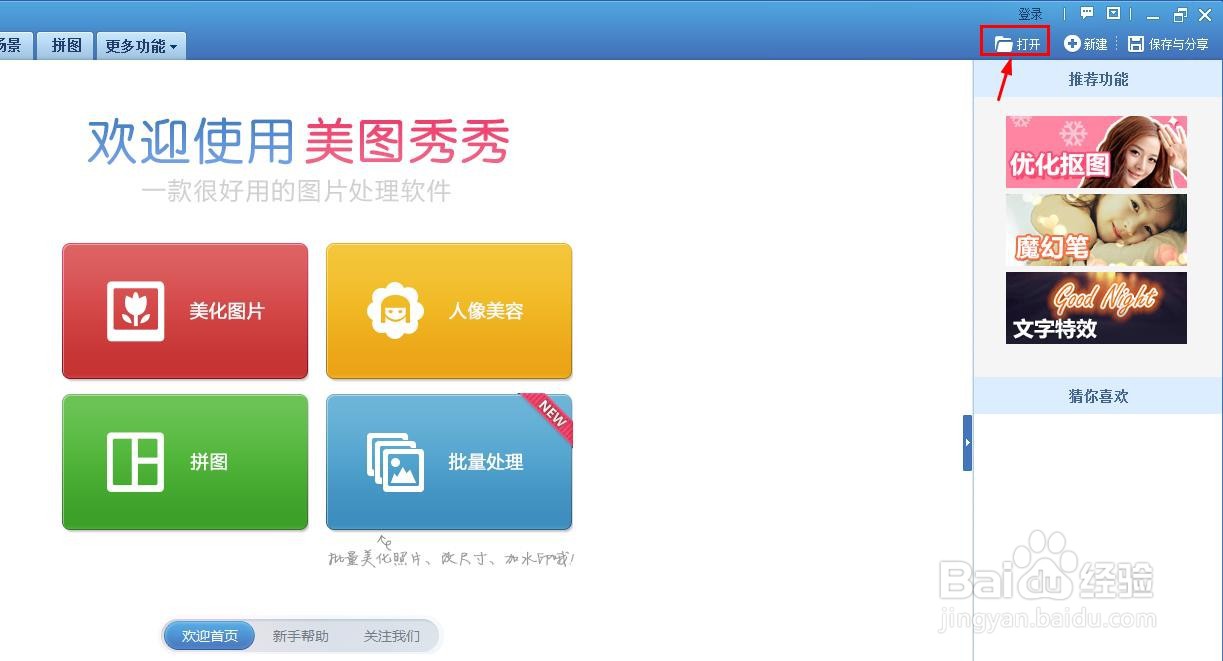 2/7
2/7
 3/7
3/7 4/7
4/7
 5/7
5/7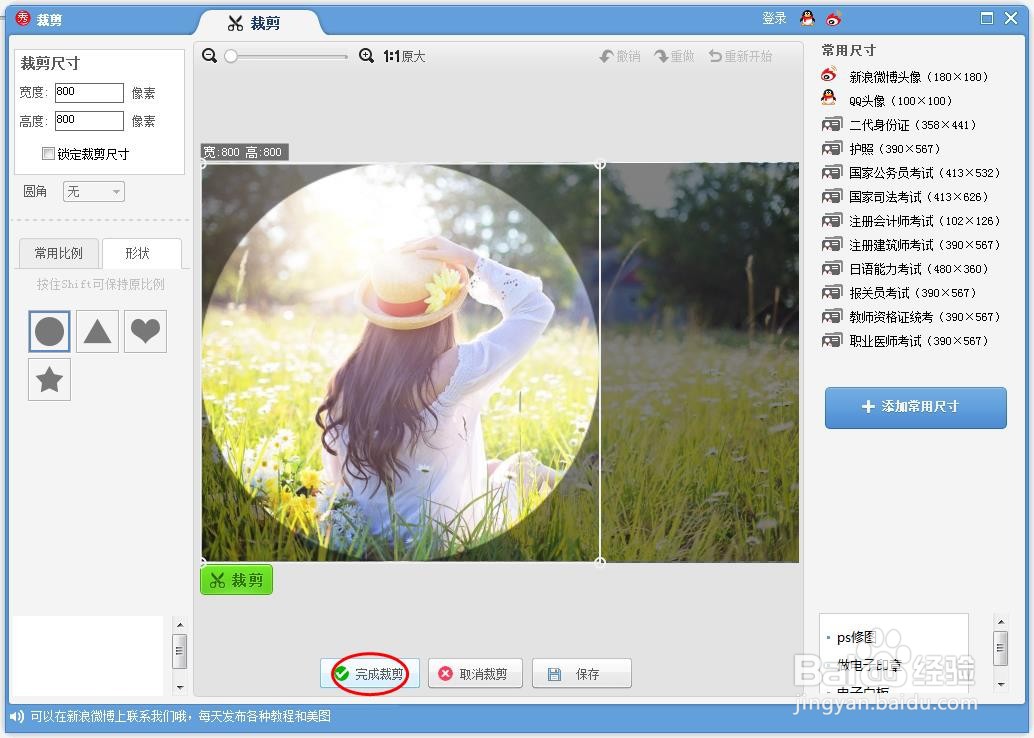 6/7
6/7 7/7
7/7 美图秀秀制作圆形图片修图
美图秀秀制作圆形图片修图
第一步:在美图秀秀主界面中,单击右上方“打开”按钮。
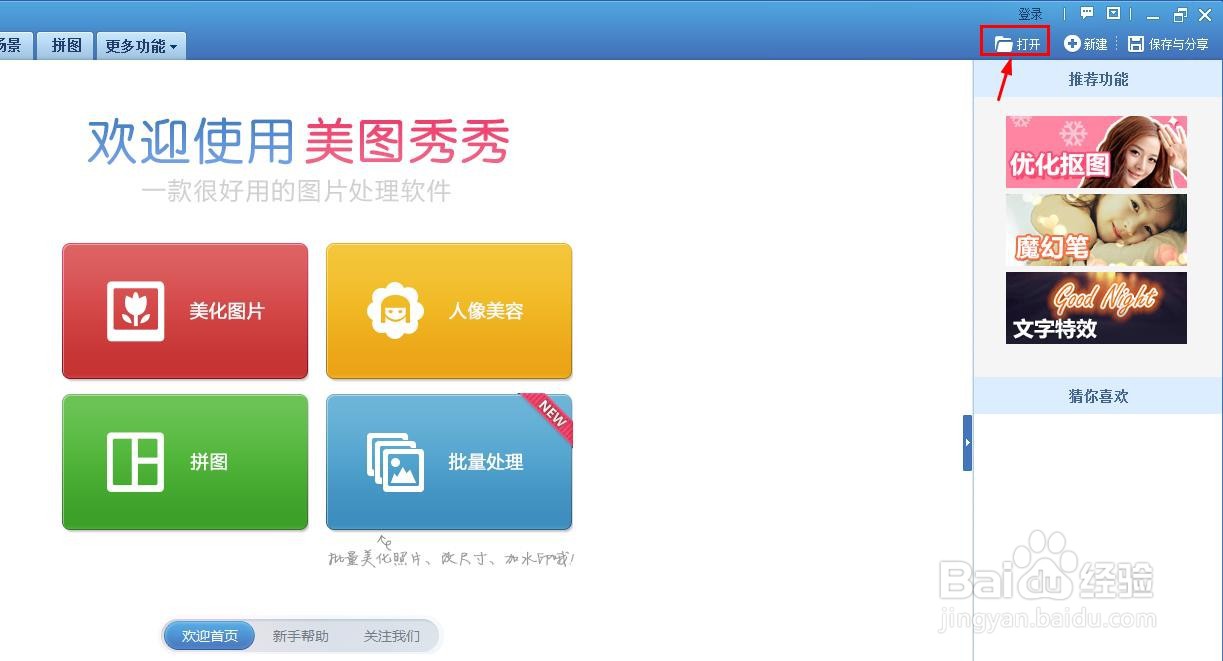 2/7
2/7第二步:在弹出的对话框中,选择一张要做成圆形的图片,单击“打开”按钮。

 3/7
3/7第三步:如下图所示,单击图片上的“裁剪”按钮。
 4/7
4/7第四步:如下图所示,进入裁剪界面,选择按形状裁剪中的圆形。

 5/7
5/7第五步:按住shift键,将圆形裁剪框调整成需要的大小,单击“完成裁剪”按钮。
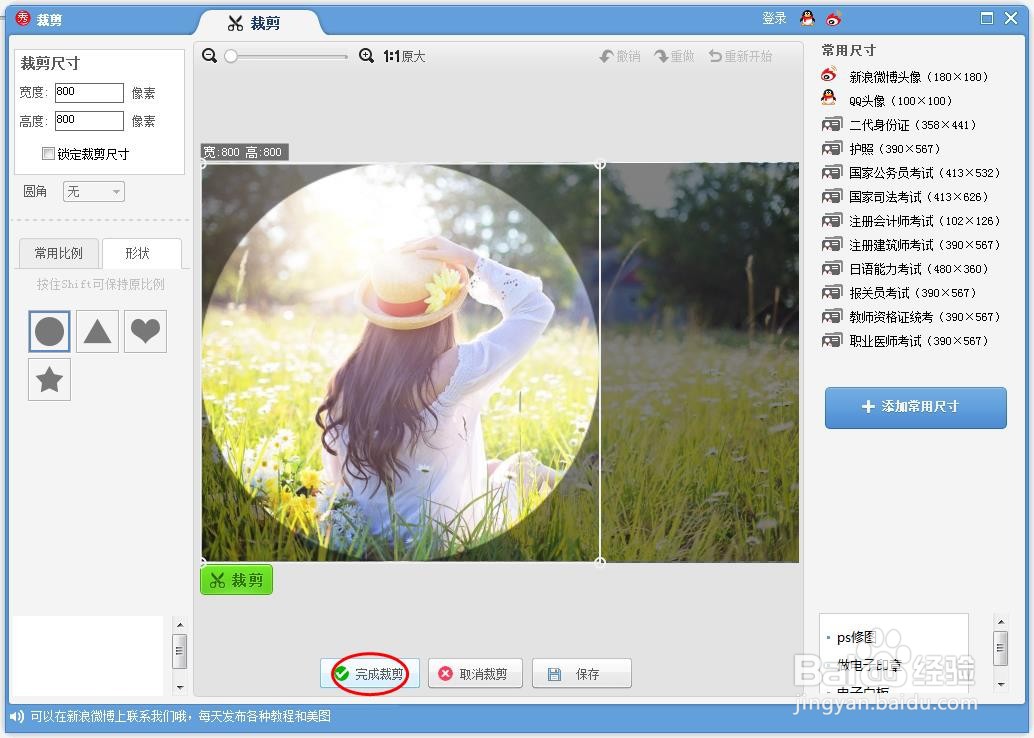 6/7
6/7第六步:如下图所示,图片由长方形变成圆形,使用快捷键Ctrl+S保存图片。
 7/7
7/7第七步:将圆形图片保存为png格式,完成操作。
 美图秀秀制作圆形图片修图
美图秀秀制作圆形图片修图 版权声明:
1、本文系转载,版权归原作者所有,旨在传递信息,不代表看本站的观点和立场。
2、本站仅提供信息发布平台,不承担相关法律责任。
3、若侵犯您的版权或隐私,请联系本站管理员删除。
4、文章链接:http://www.1haoku.cn/art_309560.html
上一篇:如何在每日优鲜下单
下一篇:怎样能使孩子爱上跑步
 订阅
订阅